Sørg for, at din proceslinje er forankret i bunden, så widgetten vises
- Hvis din nyheds- og interessewidget ikke vises, når du klikker på proceslinjen, kan det være et problem med et forældet operativsystem.
- Når du har tjekket for opdateringer, og fejlen fortsætter, skal du aktivere funktionen via gruppepolitik eller registreringseditoren.
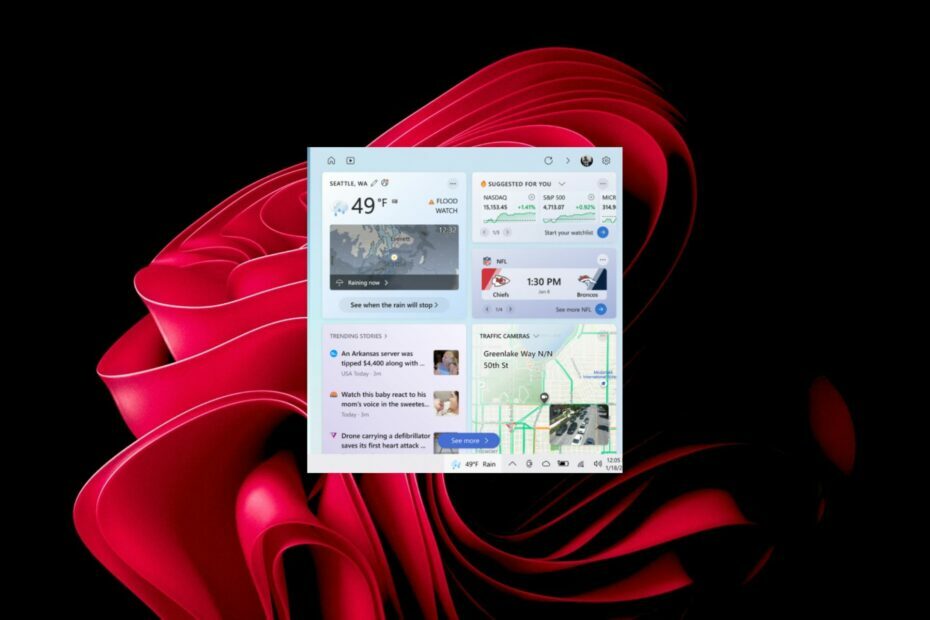
Er det ikke fedt, hvordan vi er i stand til at holde os ajour med alt, hvad der sker i verden direkte fra vores proceslinjer? Det er en hurtig metode til at holde dig opdateret, mens du arbejder, hvis du ikke har tid til at fange nyhederne.
Nå, nogle brugere er i mørke, da deres nyheder og interesser ikke vises i deres proceslinjer. Det kunne sandsynligvis være et internetproblem, men lad os undersøge alle muligheder for at få denne vigtige widget tilbage.
Hvorfor opdateres nyheder og interesser ikke?
Hvis du undrer dig over, hvorfor din nyheds- og interessewidget ikke opdateres eller vises på din proceslinje, er der nogle mulige årsager nedenfor:
- Widgetten er skjult - Selvom nyheds- og interessewidgetten kan være en vigtig oplysning, finder nogle den forstyrrende. De må skjule det fra proceslinjen for at forhindre det i at dukke op, når du holder musen rundt i det område.
- Deaktiverede widgets – I nogle tilfælde er widgets deaktiveret, og du skal muligvis aktivere dem for at genvinde din nyheds- og interessewidget.
- Modstridende widgets – Hvis du har downloadet tredjeparts widgets svarende til nyheds- og interessewidgetten, vises de muligvis ikke, fordi det andet program har deaktiveret apps, der udfører de samme opgaver.
- Forældet OS – Hvis du ikke har tjekket efter systemopdateringer i et stykke tid eller deaktiveret dem permanent, kan det være grunden til, at din nyheds- og interessewidget ikke vises.
- Dårlig forbindelse – Hvis du har problemer med din forbindelse, vises nyheds- og interessewidgetten muligvis ikke, fordi data ikke kan hentes.
- Virusinfektion – Hvis en virus har sneget sig ind i dit system, fungerer nogle funktioner muligvis ikke, som de plejer, hvilket kan være grunden til, at din nyheds- og interessewidget ikke vises.
Hvordan får jeg nyheder og interesser tilbage på min proceslinje?
Sæt kryds ved følgende forhold, før du går over til de lidt tekniske løsninger:
- Sørg for, at din proceslinje ikke er skjult og forankret i bunden.
- Tjek og sørg for, at du har en stabil internetforbindelse.
- Prøv at genstarte din pc.
1. Søg efter opdateringer
- Tryk på Windows tast og klik på Indstillinger.

- Klik på Windows opdatering vælg derefter Søg efter opdateringer.

- Vent på, at scanningen er fuldført, og klik på, hvis den er tilgængelig Download og installer.

2. Kør en virusscanning
- Tryk på Windows nøgle, søg Windows sikkerhed, og klik Åben.

- Vælg Virus- og trusselsbeskyttelse.

- Tryk derefter på Hurtig scanning under Aktuelle trusler.

- Hvis du ikke finder nogen trusler, skal du fortsætte med at udføre en fuld scanning ved at klikke på Scanningsmuligheder lige nedenunder Hurtig scanning.

- Klik på Fuld scanning, derefter Scan nu for at udføre en dyb scanning af din pc.

- Vent på, at processen er færdig, og genstart dit system.
Selvom du bruger Windows Defender til at beskytte din pc, er den ikke helt sikker mod mere avancerede malwareangreb. For at få et kraftigt virusforsvar skal du have en opgradering.
Heldigvis kan du finde masser af nyttige antivirusværktøjer og stole på deres forbedrede sikkerhed og høje detektionsrate for alle slags trusler.
3. Aktiver via gruppepolitik
- Tryk på Windows + R nøgler til at åbne Løb kommando.
- Type gpedit.msc i dialogboksen og tryk Gå ind.

- Naviger til følgende sted:
Computer Configuration/Administrative Templates/ Windows Components/News and interests
- Dobbeltklik på Aktiver nyheder og interesser på proceslinjen.
- Tjek Aktiveret boksen, og klik derefter ansøge og Okay for at gemme ændringer.
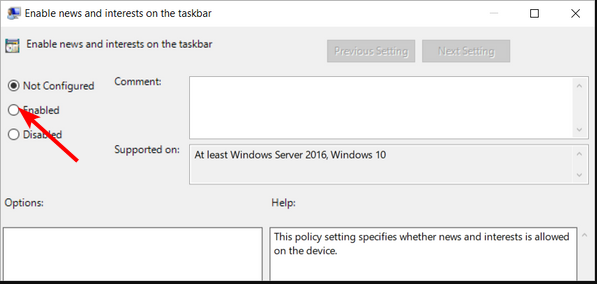
- Deaktiver midlertidigt Windows Defender: 4 nemme måder at gøre det på
- Sådan deaktiveres Windows Hændelseslog [Easy Steps]
- Vises TLS ikke i registreringsdatabasen? Sådan aktiveres det
- Tillader Windows-licens kun ét sprog? Sådan tilføjer du mere
- Få Windows 11 til at ligne Windows 10 [7 tips]
4. Aktiver via registreringseditoren
- Vi opfordrer dig til at undgå at redigere registreringsdatabasen, men om nødvendigt, før du foretager ændringer, skal du sørge for at oprette en sikkerhedskopi eller en gendannelsespunkt. Dette vil sikre, at du har et sikkert retursted, hvis noget skulle gå galt.
- Tryk på Windows + R nøgler til at åbne Løb kommando.
- Type regedit i dialogboksen og tryk Gå ind.

- Naviger til følgende sted:
HKEY_CURRENT_USER\Software\Microsoft\Windows\CurrentVersion\Feeds - Højreklik på ShellFeedsTaskbarViewMode, men hvis den ikke er tilgængelig, skal du højreklikke på et tomt felt til højre for at vælge Ny DWORD (32-bit) værdi. Omdøb det til ShellFeedsTaskbarViewMode.
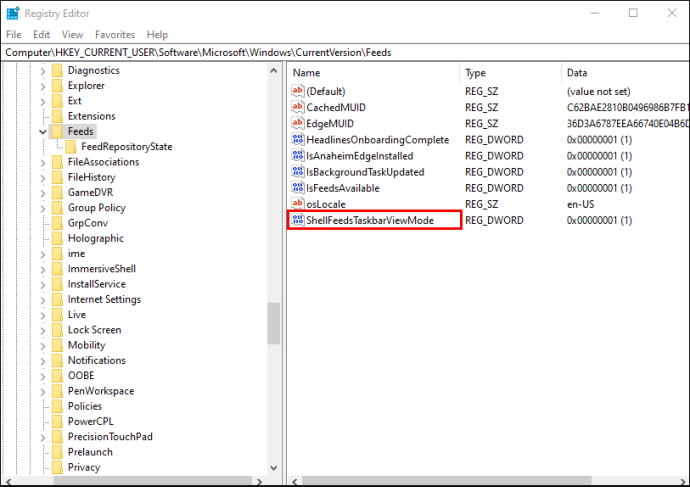
- Dobbeltklik på den og indtast 1 i Værdi data indgang.
- Luk registreringseditoren og genstart din pc.
Du vil opdage, at det meste af tiden, du bare ikke havde aktiveret funktionen, og alt det kræver er at justere disse indstillinger.
Med det af vejen, vil vi gerne rette din opmærksomhed mod en anden interessant guide. Hvis du har lyst ændre dit widget-sprog, vi har alle detaljerne om, hvordan vi skal gribe det an.
Lad os vide om eventuelle yderligere tanker, du måtte have om dette emne i kommentarfeltet nedenfor.
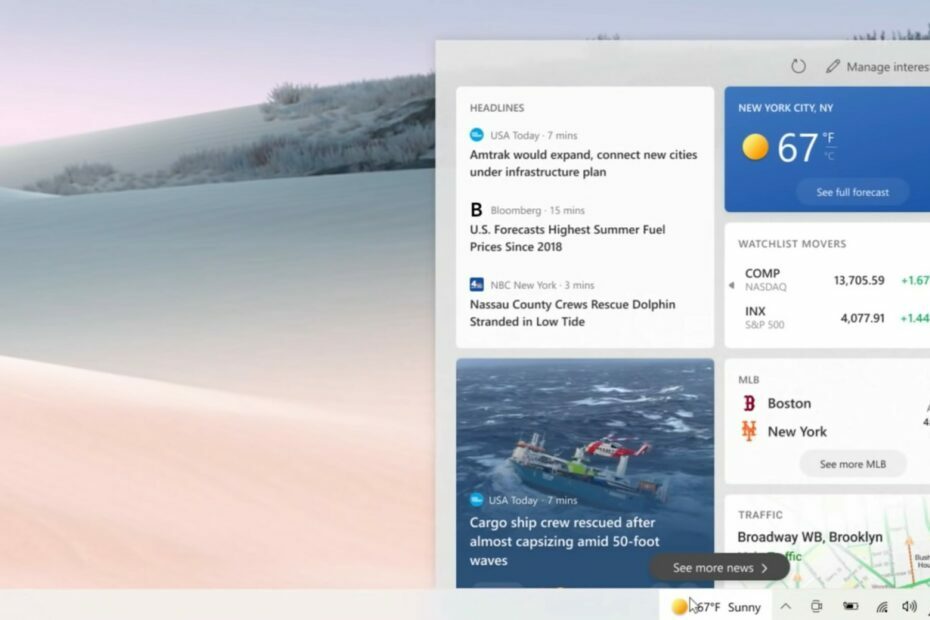

![Klik på Windows 11 proceslinjeikoner skifter ikke apps [Ret]](/f/21c0406ad3a813ce07c6ea4fc38394b3.png?width=300&height=460)